Cách sửa lỗi Database WordPress đơn giản hiệu quả – Lỗi Database WordPress là một lỗi thường xuyên hay gặp nhất khi bạn sử dụng mã nguồn WordPress, lỗi này có khá nhiều nguyên nhân như là thông tin đăng nhập Database bị sai, hay máy chủ Database không phản hồi hoặc Database bị lỗi… Dù thế nào đi nữa lỗi này xảy ra cũng ảnh hưởng đến trang Web của bạn, nếu bạn đang tìm một giải pháp để sửa lỗi Database WordPress thì hãy tham khảo bài viết này?
Sửa lỗi Database WordPress
Nếu bạn đang gặp lỗi về Database mà bạn lay hoay hoài không sửa được thì đây được xem là phương pháp khá “ổn” để bạn có thể sửa lỗi.
Lưu ý: Để cho đảm bảo bạn nên Backup Database và lưu trên máy tính trước nhé.
Các bước sửa lỗi Database WordPress
Để sửa lỗi Database WordPress bạn hãy thực hiện tuần tự theo các bước sau.
Đầu tiên bạn hãy truy cập vào thư mục cài đặt mã nguồn WordPress thông qua phần mềm FTP hoặc File Manager của cPanel/ DirectAdmin.
Sau đó bạn tìm File wp-config.php mở ra, tìm dòng: /* That's all, stop editing! Happy blogging. */
Sau đó bạn thêm đoạn mã này: define('WP_ALLOW_REPAIR', true); bên trên nó và lưu lại.
Tiếp theo bạn hãy truy cập vào đường dẫn https://yoursite.com/wp-admin/maint/repair.php. Trong đó, thay https://yoursite.com bằng domain của bạn.
Click vào nút Repair Database nếu bạn muốn sửa chữa nó. Click vào nút Repair and Optimize Database nếu bạn muốn đồng thời sửa chữa và tối ưu database.
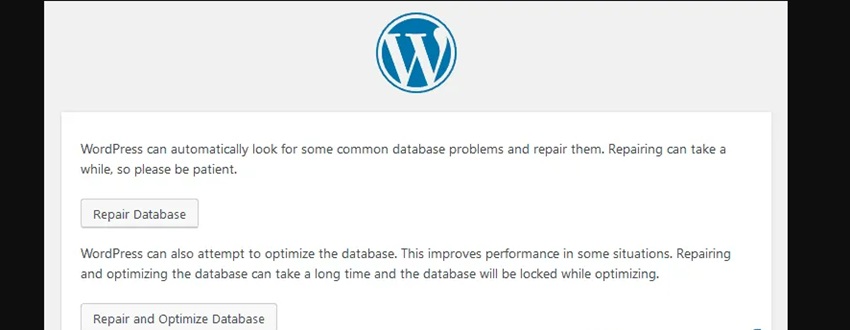
Chú ý: Quá trình tối ưu database (Optimize Database) có thể không diễn ra được nếu hosting của bạn không hỗ trợ tối ưu.
Chờ một lát cho quá trình sửa chữa database WordPress hoàn tất, các bạn sẽ nhận được thông báo trông giống như thế này.
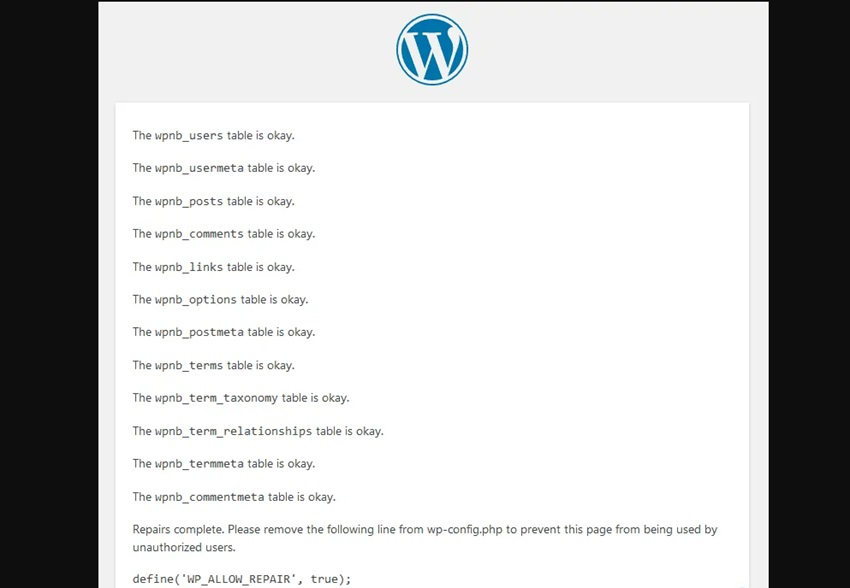
Cuối cùng bạn cần mở file wp-config.php ra và bỏ đoạn code bên trên đi. Nếu không người khác cũng có thể thực hiện việc Sửa lỗi Database trên trang Web của bạn.
Tại sao nên backup Database trước khi sửa lỗi?
Backup Database giúp đảm bảo an toàn dữ liệu. Trong quá trình sửa lỗi, có thể xảy ra thay đổi không mong muốn, và việc backup giúp khôi phục dữ liệu nếu cần thiết.
Bước sửa lỗi Database WordPress như thế nào?
– Truy cập thư mục cài đặt WordPress qua FTP hoặc File Manager của cPanel/DirectAdmin.
– Mở file wp-config.php, tìm dòng /* That's all, stop editing! Happy blogging. */
– Thêm đoạn mã: define('WP_ALLOW_REPAIR', true); bên trên và lưu lại.
– Truy cập đường dẫn https://yoursite.com/wp-admin/maint/repair.php (thay thế bằng domain của bạn).
– Click “Repair Database” để sửa chữa hoặc “Repair and Optimize Database” để sửa và tối ưu hóa.
Tại sao quá trình tối ưu database có thể không diễn ra được?
Quá trình tối ưu hóa có thể thất bại nếu hosting không hỗ trợ. Điều này cần kiểm tra và có thể không áp dụng được đối với một số hosting.
Làm thế nào để hoàn tất quá trình sửa lỗi Database WordPress?
Chờ đợi thông báo hoàn tất, sau đó mở lại file wp-config.php và xóa đoạn mã define('WP_ALLOW_REPAIR', true); để bảo vệ trang web khỏi sự can thiệp không mong muốn.
Ai có thể thực hiện sửa lỗi Database trên trang web?
Chỉ cần người có quyền truy cập vào file wp-config.php mới có thể thực hiện sửa lỗi Database. Điều này giúp bảo vệ trang web khỏi việc can thiệp không được phép.
Kết luận
Lỗi Database WordPress là một lỗi khá nghiêm trọng tuy nhiên nếu bạn biết cách sửa lỗi thì nó trở nên thật đơn giản phải không? khi bị lỗi này bạn hãy sử dụng phương pháp trên để sửa lỗi Database WordPress nhé.










Trang em bị lỗi dùng account của admin mà khi đăng bài nó không hiện đăng bài mà hiện gửi để duyệt. cho em hỏi fix như nào ạ ?
bạn thử vào trang quản trị > thành viên > chọn tài khoản để xem > sau đó thử có tính năng thay đổi vai trò không?
Mình đăng bài viết mới thì bị trắng trang, chỉ hiện 1 cái đường link!! Vậy phải sửa sao ạ.. Mình không biết bị lỗi gì nữa. Giúp mình với
Bạn vào phần quản lý Plugin thử vô hiệu hóa hết các Plugin mà thử lại? nếu thấy bài viết thì bạn hãy kích hoạt từng Plugin để tìm ra Plugin lỗi. Áp dụng tương tự với Theme.